Recupera la cuenta de administrador de Windows eliminada accidentalmente

Cuando iniciamos por primera vez un ordenador con Windows, el sistema crea por defecto durante la instalación una cuenta de usuario estándar y una cuenta de Administrador, cuya diferencia principal se basa en los accesos y modificaciones que podemos llevar a cabo dentro del sistema operativo. En algunas ocasiones para instalar programas o modificar el registro de Windows nos hará falta el llamado permiso de administrador para poder llevarlos a cabo. Pero ¿y si hemos borrado por error la cuenta de administrador? Hoy te contamos como poder recuperarla.
En el momento que instalamos Windows, el sistema operativo crea una de forma predeterminada una cuenta de usuario estándar y una cuenta de administrador. Esta cuenta es la que se encuentra directamente vinculada con el dueño del equipo. Sin embargo, puede ocurrir que hayamos eliminado esta cuenta sin querer y no sepamos cómo poder volver a recuperarla. Por ello hoy vamos a verla importancia de cómo gestionar las cuentas, la diferencia entre una cuenta de Administrador y una cuenta estándar, así como las diferentes opciones que tenemos para recuperar nuestra cuenta de Administrador.
La importancia de gestionar diferentes cuentas en Windows
Windows es un sistema operativo enorme que intenta cubrir las necesidades del alrededor de 1000 millones de equipos en los que se encuentra instalado en estos instantes. Esa es una cifra que poco a poco va en aumento y que se espera que vaya creciendo con el paso de los años. De hecho, hay muchos de estos equipos que los utilizan varias personas que se benefician de sus funcionalidades. Pero no todos estos tienen la misma experiencia ni conocimientos. Al mismo tiempo tampoco queremos que todos ellos puedan ejecutar las mismas aplicaciones o puedan abrir los mismos archivos.
Es por ello por lo que el administrador del equipo, el que tiene la cuenta de administrador, tendrá que llevar a cabo una correcta gestión de las cuentas que se crean en el mismo sistema. De hecho, debe gestionar todo lo que os hemos mencionado: aplicaciones que puede ejecutar, permisos de archivos, etc. Con todo ello podremos evitar problemas en el futuro y que el sistema operativo no tenga fallos inesperados por culpa de ciertos usuarios. Ahora veamos los tipos de cuentas que podemos usar.
Cuenta estándar o cuenta de Administrador
La cuenta estándar de Windows dispone de una serie de limitaciones por lo que no podremos realizar todo tipo de tareas, solo aquellos cambios que afecten al usuario, como cambiar el fondo o un icono. En cambio, no puede realizar cambios que afecten de forma directa al sistema, como instalar programas o realizar cambios en el registro. Por lo tanto, son cuentas ideales para navegar por Internet o jugar, por lo que no requieren que esos usuarios dispongan de grandes niveles de informática, ya que no podrán realizar cambios que puedan afectar al sistema.
Por otro lado, la cuenta de Administrador, dispone de un mayor nivel de privilegios, pudiendo realizar todo tipo de cambios en el sistema, como cambios en el registro, la configuración, instalar cualquier programa, así como otorgar cambios sobre el resto de los usuarios que disponen de un menor nivel de privilegios. Así, los usuarios que sean administradores tienen acceso a prácticamente todos los recursos del sistema, por lo que las aplicaciones que se ejecuten con este nivel de privilegios también lo tendrán. De esta forma, este tipo de cuentas son utilizadas principalmente para realizar cambios en el equipo, por lo que es ideal para usuarios con conocimientos avanzados en informática.
Habilitar cuenta de Administrador
La cuenta de Administrador es una cuenta que viene no viene habilitada por defecto ya que esta cuenta dispone de todo tipo de privilegios de administración del equipo, por lo que no requiere de ningún permiso previo para poder ejecutar todo tipo de acciones.
Desde el panel de Control
Para habilitar nuestra cuenta como Administrador debemos acceder al Panel de control. Aquí seleccionamos la opción “Cuentas de usuarios” y aquí en “Cambiar tipo de cuenta”. Una vez dentro podremos elegir el usuario que queremos cambiar, pudiendo seleccionar como usuario el de tipo Estándar o Administrador.
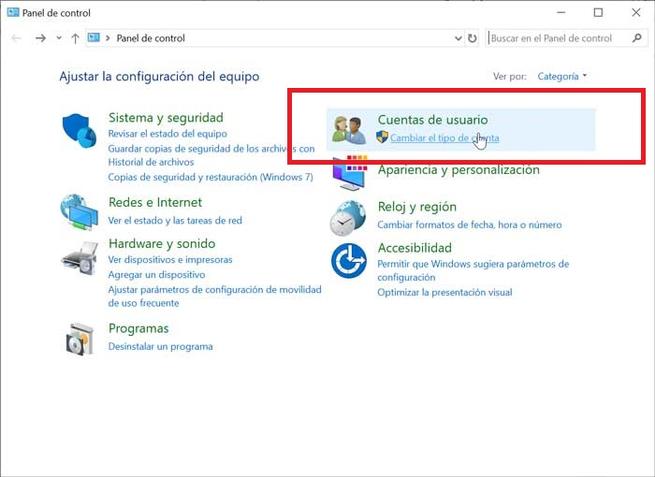
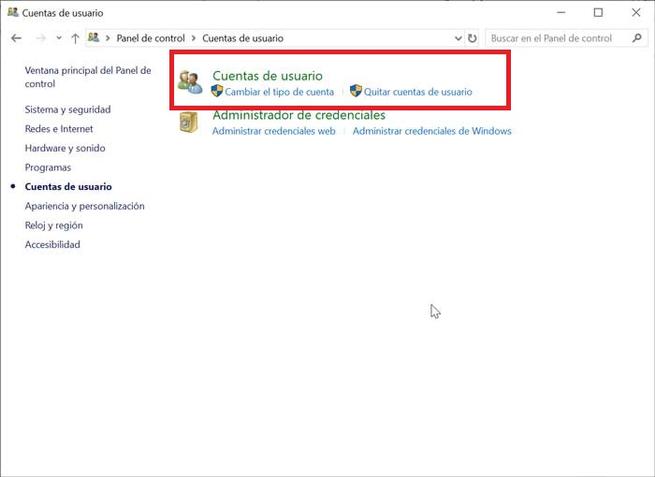
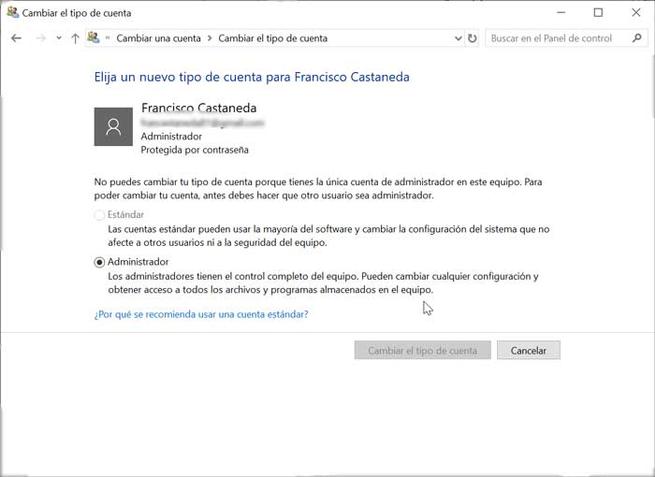
Usa el Símbolo del sistema
Puede que nuestro ordenador cuente con una cuenta de administrador incorporada en Windows que no se puede eliminar ni perder, por lo que vamos a usar el Símbolo del sistema para intentar solucionarlo. Para acceder al mismo, debemos de escribir símbolo del sistema dentro del cuadro de búsqueda del menú de Inicio. Una vez nos aparezca debemos pulsar en Ejecutar como Administrador. Una vez nos aparezca debemos de escribir el siguiente comando y pulsar Enter:
net user administrator /active: yes Esperamos a que el proceso de complete y debemos de escribir otro comando para convertir nuestra cuenta de usuario estándar en una cuenta de administrador, sustituyendo el término «UserName» por el nombre de nuestra cuenta actual.
net localgroup administrators UserName /add
Ahora, intentamos crear una nueva cuenta de usuario con derechos de administrador. Si tenemos éxito, usamos el siguiente comando para desactivar la cuenta de administrador incorporada.
net user administrator /active: no
Recuperar cuenta de Administrador
Si hemos eliminado por error nuestra cuenta de Administrador dejaremos de tener disponible todos los privilegios de los que cuenta, de forma que no podremos modificar a nuestro gusto tanto ficheros del sistema como los ajustes de otros perfiles de usuarios, por lo que si la hemos borrado por error esto puede suponer un problema.
Recuperar cuenta desde Editor de directivas
Para poder recuperar la cuenta de Administrador eliminada, debemos pulsar el atajo de teclado Windows + R para activar “Ejecutar”. Aquí escribiremos el comando “gpedit.msc” y pulsaremos Intro para acceder al Editor de directivas de Windows 10.
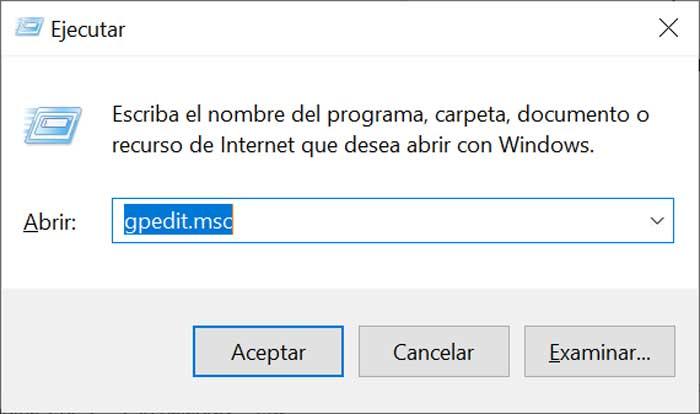
Desde aquí deberemos acceder a «Configuración del equipo». Posteriormente abriremos la carpeta de «Configuración de Windows». A continuación, entramos en la carpeta de «configuración de seguridad», luego en «Directivas locales» y por último en «Opciones de seguridad». Aquí seleccionaremos la opción «Cuentas: estado de la cuenta de Administrador».
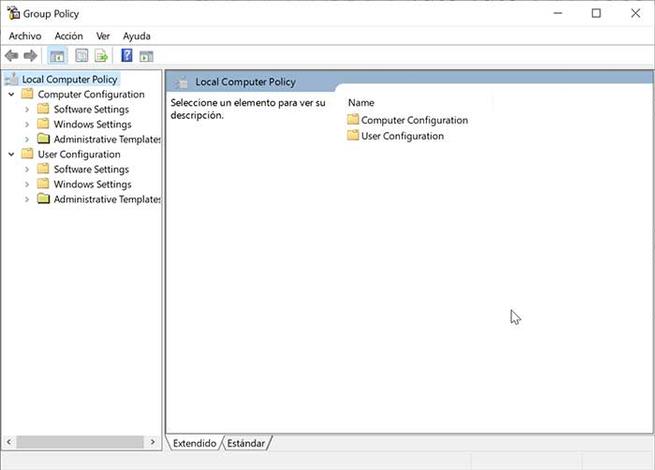
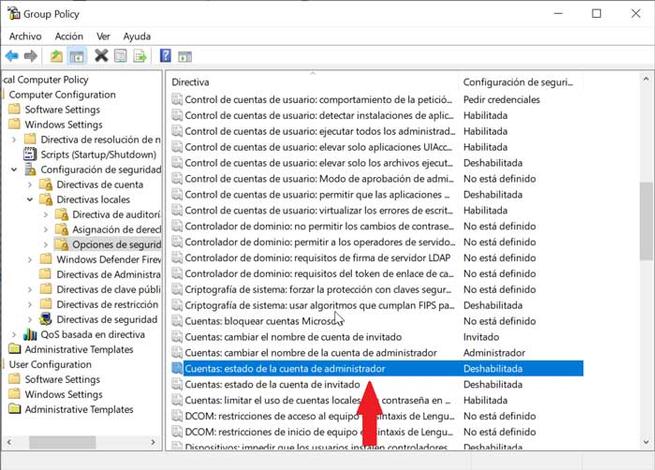
A la derecha de “Cuentas: estado de la cuenta de Administrador” nos aparecerá el estado en que se encuentra. Si aparece como Deshabilitada, veremos hace doble clic sobre ella y nos debe aparecer una ventana emergente. Aquí, podremos seleccionar la opción de “Habilitada” y posteriormente pulsaremos en Aceptar para que los cambios queden guardados.
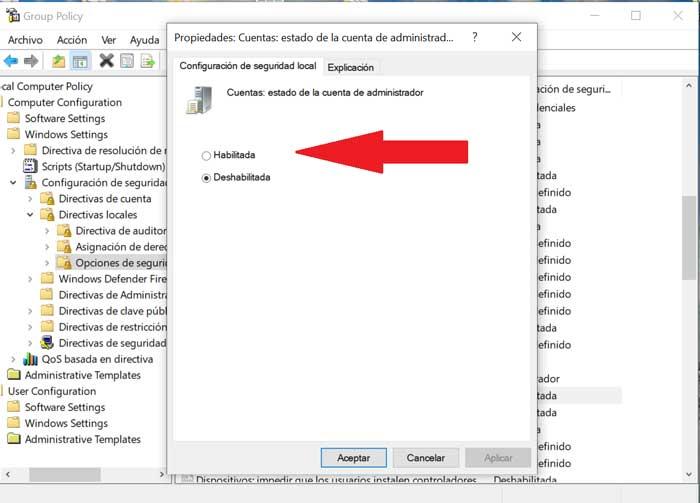
Recuperar cuenta desde la Configuración
Otra opción que disponemos para poder recuperar nuestra cuenta de Administrador es restableciendo el equipo. De esta forma conseguiremos que la cuenta de Administrador vuelta a su estado natural, pudiendo ser usada con normalidad.
Para ello deberemos acceder a la Configuración del equipo, mediante el atajo Windows + I. Aquí pulsamos sobre «Actualización y seguridad» y posteriormente en «Recuperación». Ahora, pulsamos en «Comenzar» situado en la parte superior de la pantalla, en el apartado de «Restablecer este PC». Una vez pulsemos, el sistema nos pedirá si queremos o no mantener los archivos personales, a nuestra elección. De esta forma el sistema se restablecerá por completo y podremos volver a habilitar la cuenta de Administrador.
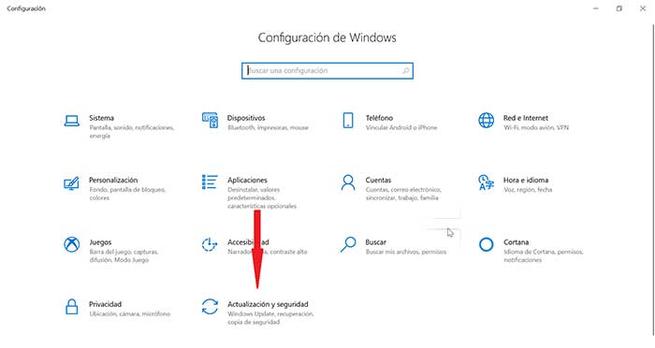
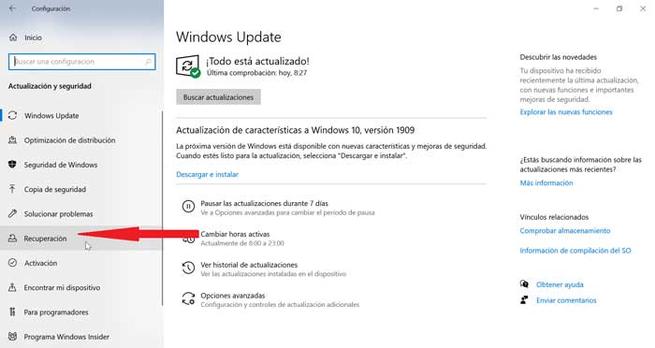
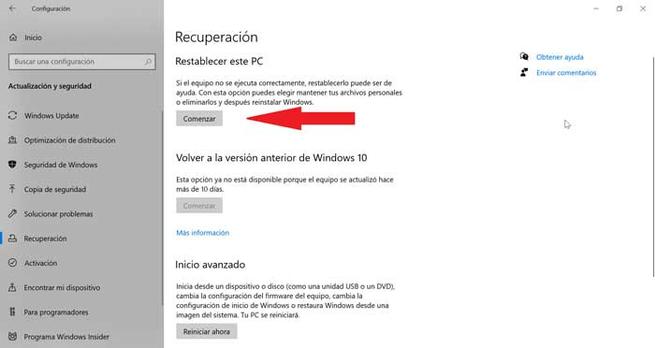
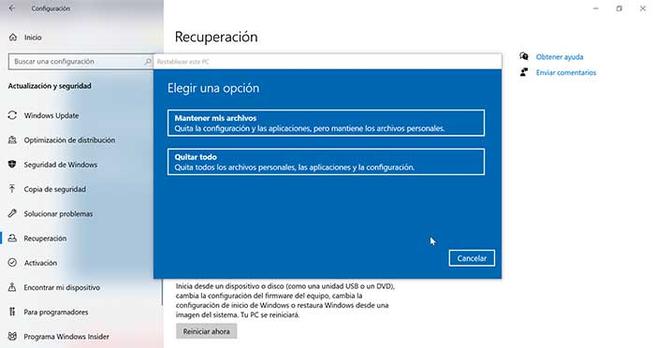
Crear una nueva cuenta de Administrador
Si por algún motivo no podemos recuperar la cuenta de Administrador, o necesitamos una segunda que poder usar, entonces lo que debemos hacer es crear una cuenta nueva con estos permisos. Para ello, debemos abrir el menú de Configuración de Windows, e ir al apartado «Cuentas > Familia y otros usuarios».
Desde aquí vamos a poder controlar a todos los miembros de nuestra familia. Además, también podremos crear nuevos usuarios y cambiar sus privilegios para que tenga, o no, control total sobre el PC. Esto podemos hacerlo fácilmente desde el apartado «Otros usuarios». Podemos añadir un nuevo usuario con una cuenta Microsoft, o sin cuenta. También podemos elegir si queremos poner, o no, contraseña (siempre que sea una cuenta local y no de Microsoft).
Cuando el usuario esté creado, podemos abrir sus preferencias para cambiar su nivel de privilegios. En nuestro caso, lo que nos interesa es que el usuario tenga permisos de Administrador, y no de «Usuario estándar«.
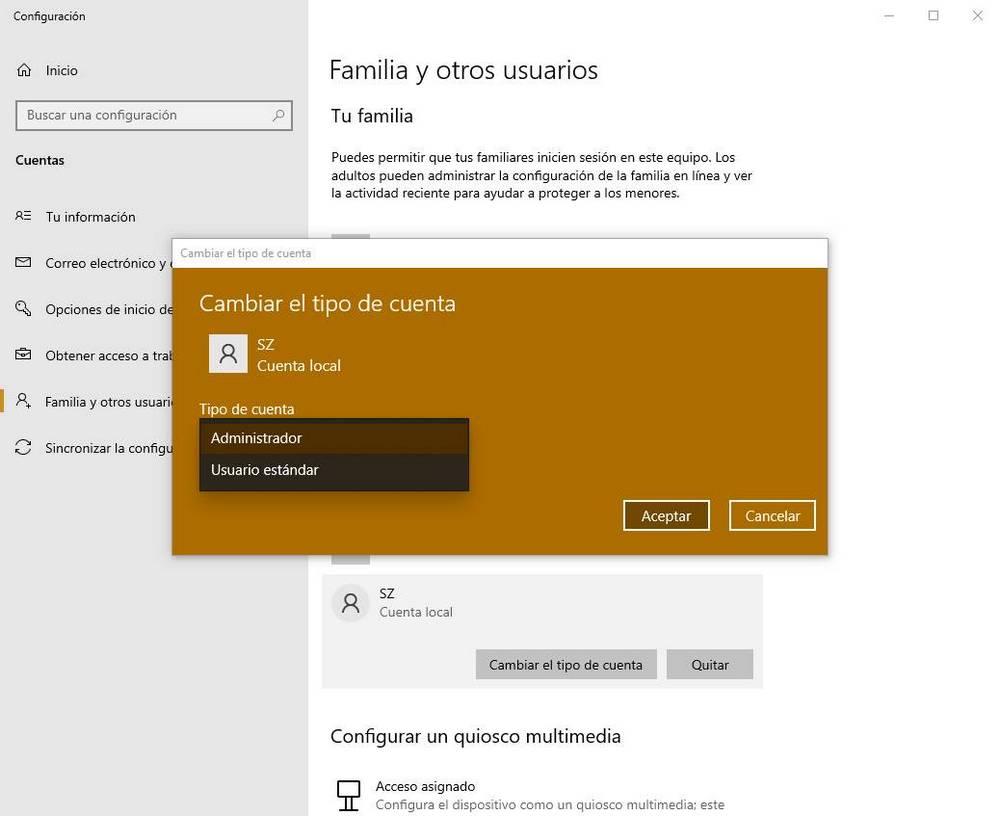
Tras hacer este cambio, ya podemos cerrar sesión con nuestra cuenta actual, e iniciar con esta nueva cuenta podremos volver a usar los permisos de Administrador en nuestro PC.
Limitaciones de una cuenta estándar
Una cuenta de administrador en Windows no tiene ningún tipo de limitación en el equipo, puedes instalar y borrar cualquier aplicación además de tener la posibilidad de modificar opciones del equipo a las que únicamente tiene acceso un administrador del sistema, como, por ejemplo, el registro de Windows. Una cuenta estándar de Windows tiene limitadas prácticamente todas las funciones, incluyendo la posibilidad de instalar aplicaciones no procedentes de la Microsoft Store.
Si quiere instalar una aplicación que no se encuentre en la tienda de aplicaciones de Microsoft, tendrá que ponerse en contacto con el administrador del equipo, ya que se necesita del pin de esa cuenta para poder autorizar la instalación. Si la cuenta estándar, es de un menor, las limitaciones de la Microsoft Store impiden que este pueda instalar aplicaciones que no son adecuadas para su edad siguiendo la clasificación de Microsoft.
Teniendo en cuenta las limitaciones de las cuentas estándar, podemos llegar fácilmente a la conclusión de que este tipo de cuentas es ideal para aquellas personas con nulos conocimientos de informática y para los menores si queremos controlar, sin necesidad de estar con ellos, que tipo de aplicaciones instalan en el equipo. Eso sí, siempre vamos a saber que aplicaciones se han instalado, ya que la cuenta de administrador que supervisa la del menor, recibe una notificación cada vez que se instala una nueva aplicación. Sin embargo, las cuentas de usuarios estándar no repartan a ningún usuario acerca del uso que hacen del equipo.
